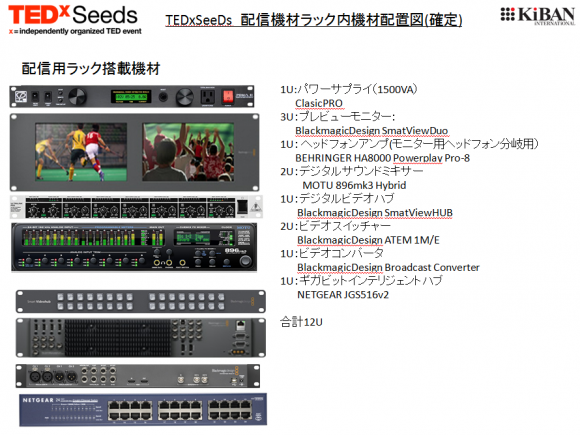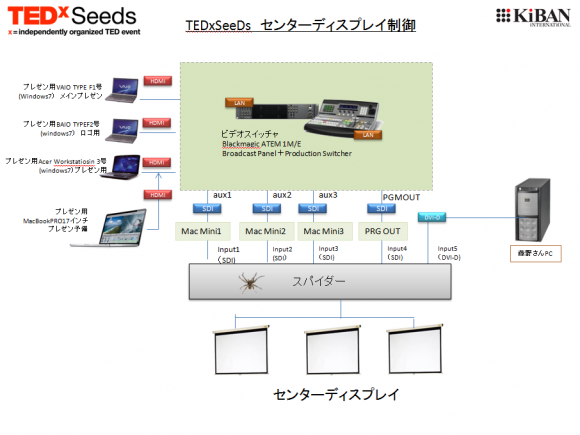月額3万円前後で、会議室が動画撮影・配信スタジオに早変わり!『カエルスタジオパッケージ』 http://kaerustudio.com/ で御社の会議室に届くセットをご紹介します。(カスタマイズ可能です)

▲カエルスタジオ機材セットをご紹介します

▲UStream用のスタジオ運営
2010年10月10日にパンダスタジオをオープンしてから、300番組以上の収録・配信を行うなかで、スタジオのニーズが非常に大きいことに気がつきました。
スタジオ構築にかかる金額を説明するなかで、毎月5万円以下の負担で会議室をスタジオにし、ハイビジョンの映像を作成したり、ユーストリームで配信できるのであれば、導入したいというお客さまがいらっしゃいました。
そこで、2011年の7月に、プレスリリースを配信し、会議室をスタジオにするパッケージの案内をだしたところ、短期間で、7件もの申込みを頂きました。
私たちが発売したスタジオパックについて紹介をします。

▲カエルスタジオのパック
私たちがパンダスタジオとして、東京、名古屋、京都、大阪、姫路、福岡でご覧のような標準セットを準備して全国展開を計画しています。
自分たちで利用しているスタジオ機材をセットとして、機材の販売、スタジオ運営のノウハウ、eラーニングコンテンツの作成方法などのレクチャー、サポートの費用もすべて含めて、月額4万円程度の費用でスタジオを構築することができます。
では、スタジオセットにどのような機材がふくまれているのか、どのような理由でこの機材を選定したのか説明いたします。

▲Telestream社 Wirecast PRO
配信・録画・動画作成ソフト:Telestream社 Wirecast Pro推奨理由:字幕、効果音、クロマキーなど、VR-5の苦手部分をカバーすることができます。
このソフトを利用することで、1つのビデオソースを、Ustream、Livestream、ニコ生などに同時配信することができます。
字幕を入れたり、多彩なエフェクト付のビデオ切り替えができるだけではなく、クロマキー合成機能を使い、3Dのバーチャルスタジオ内で撮影しているような映像をすることができます。

▲ビデオスイッチャー:ローランド
ビデオスイッチャー:ローランド 推奨理由:すべての接続が1台で可能。
カメラ3台、ビデオプレーヤー(SDカード)、PCの5系統の映像をスイッチして映像制作が可能です。
会議室をスタジオ化できるという確信は、このVRファイブがあったからです。
全部が1台になっているので、配線がすくなく、設置・設定が、とにかく容易です。
驚きなのは、ビデオスイッチャーだけではなく、オーディオミキサー、ビデオレコーダー、音声・写真・動画のポン出し器など放送に必要な機能が全部1つのパッケージに含まれていることです。
タッチパネルで操作ができて、非常に直感的です。
ピクチャインピクチャもボタン1つで表示、非表示ができ、場所もタッチパネルで自由に設定することができます。
SDカードへの録画だけではなく、ビデオデッキとして、事前に用意しておいた素材を再生するビデオデッキとしても利用ができます。
USBケーブルで接続すれば、Mac、Windowsに関係なく、ドライバーなしで、USBカメラとして認識しますので、ユーストリームやSkypeなどにも利用することができます。

▲ワイヤレスマイク:SONY UHF ワイヤレスマイクロホンパッケージUWP-V1
ワイヤレスマイク:SONY UHFワイヤレスマイクロホンパッケージUWP-V1推奨理由。
会議室をスタジオとして活用する際、オフィスからの音が気になります。
防音工事を本格的に行うと費用負担が大変と悩んでいましたが、このマイクを活用することで、周りの騒音を拾わず、プレゼンター、出演者の音声を綺麗に収録することができるようになりました。
スタジオで収録をするのは難しいだろうとあきらめかけていましたが、このワイヤレスマイクで行うことができました。

▲マイク+マイクスタンド:BEHRINGER XM8500
マイクスタンド:BEHRINGER XM8500推奨理由。
マイクはずいぶん高いものも購入して試行錯誤した結果、このマイクに落ち着きました。
スタンドとセットで5000円程度で購入できます。
指向性が高く、余計な音を拾わないこと。
慣れない出演者がスタッフが落下させたとしても壊れることが皆無。
壊れたとしても買い換えても安いものなので諦めが付きます。
専用のケースが付いていて収納も便利です。
マイクケーブルの高品質のものを購入すると、ケーブルの方が高いぐらいです。

▲USTRAM配信用専用機:Cerevolivebox

▲ビデオカメラ:Panasonic AG-HMC45
ビデオカメラ:Panasonic AG-HMC45推奨理由。
業務で毎日ハードにつかっても良いものということで選択しました
パナソニック社の業務用のビデオカメラは標準で3年間の保証が付いてきます。
ライカ製のレンズでフルハイビジョンの綺麗な映像を撮影することができます。
家庭用のハンディーカムで代用する方法もありますが、レンズの違い、業務用カメラの安定化から、このカメラを推奨しています。

▲キャプチャーボード:blackmagic-design社Intensity Pro
キャプチャーボード:.blackmagic-design社Intensity Pro推奨理由。
スタンダード画質に飽きてきたら、絶対ハイビションの動画が必要。
HDMIで取り込むなら、このキャプチャーボード以外の選択は考えられません。
MacPROに2枚のキャプチャーボードをさし、Wirecastでビデオカメラをスイッチさせます。

▲プレビューモニター:SONY KDL-32CX400

▲ハードディスクビデオレコーダー"
ハードディスクビデオレコーダー推奨理由:VR-5にメモリーで録画ができるものの、メモリーの空き容量を気にしながら録画をしたり、録画したSDカードの管理が大変。
ハードディスクレコーダー1GBを購入すれば、すべての収録を録画しておき、必要に応じてDVDやブルーレイに書き出すことができます。
PCで、DVDやブルーレイを作るよりも家庭用のレコーダを使うことで、リモコンからの作業だけでディスクを作ることができます。

▲MacPRO
MacPRO推奨理由:Windowsのタワー型のPCを選択することも可能ですが、Wirecastの安定度や、Blackmagic社のビデオカードの認識トラブルの少なさから、Macを推奨しています。
撮影と同時に、m4v(フルHD画質)とFlashVideo(m4v)を作成することができます。

▲クロマキーセットと照明
カエルスタジオは東京都千代田区にてショールームがございます。見学のご予約は http://kaerustudio.com/?page_id=13 からお気軽にどうぞ。